A force de donner votre numéro à tout le monde, votre application de messagerie instantanée WhatsApp déborde de messages et de pièces jointes. A terme, les images, les gifs animés et les vidéos risquent de saturer la mémoire de votre smartphone. Voici une astuce pour supprimer en quelques clics toutes les vieilles photos de WhatsApp qui encombrent l’espace de stockage de votre mobile Android.
Les photos WhatsApp occupent inutilement la mémoire de votre téléphone
C’est toujours la même chose. Vous lancez le Play Store pour télécharger le dernier jeu à la mode et tout de coup vous voyez apparaître sur l’écran de votre téléphone, cet affreux message: stockage disponible insuffisant. Android refuse obstinément d’installer toute nouvelle application. En un mot c’est le drame.
Et là vous vous dîtes, impossible d’échapper à la corvée de ménage. Il va falloir trier mes messages WhatsApp, supprimer les plus anciens et tout ceux que je ne relirai jamais tout en faisant attention de ne pas effacer ses vieux souvenirs auxquels on s’accroche. Vu la quantité de messages à traiter vous risquez d’en avoir pour un petit moment.
Au lieu de ruminer dans votre coin, commencez déjà par vous concentrer uniquement sur les fichiers et autres pièces jointes envoyés par vos amis. Ce sont eux qui prennent le plus de place dans la mémoire interne de votre smartphone.
Eliminer vos photos WhatsApp en un clic
Evidemment rien ne vous empêche d’effacer une par une les photos stockées dans vos conversations. Problème c’est long et fastidieux. Et puis vous risquez de perdre des données précieuses.
Pourquoi ne pas confier cette tâche à l’application Siftr Magic Cleaner. Elle est capable de scanner en un temps record vos dossiers WhatsApp et de trier toutes les images. Vous n’aurez alors plus qu’à sélectionner celles que vous souhaitez conserver et d’effacer d’un clic toutes les autres. De cette façon le nettoyage devient plus rapide et plus facile.
Comment utiliser Siftr Magic Cleaner
Cette application de nettoyage de photos dopée à l’intelligence artificielle (deep learning) est capable de faire la différence entre une photo provenant de WhatsApp et celles réalisées par votre appareil photo.
Le deep learning est déjà très prisé par des géants de l’internet. Facebook l’utilise pour traquer les photos enfreignant ses conditions d’utilisations. Google s’en sert pour déchiffrer les panneaux et les numéros qui apparaissent sur les images prises par les Google Cars (Street View).
Mais revenons à notre problèmes de photos qui saturent la mémoire de votre smartphone.
- Ouvrez le Play Store de Google
- Téléchargez Siftr Magic Cleaner sur votre smartphone
- Ouvrez l’application
- Autorisez Siftr à accéder à votre espace de stockage (si vous refusez il ne pourra pas scanner vos dossiers WhatsApp)
- Cliquez ensuite sur le docteur Kleen
- Patientez quelques instants le temps que Siftr analyse la mémoire de votre téléphone
- Une fois l’opération terminée, le docteur Kleen va vous proposer une sélection de photos ne méritant pas d’être conservées (critères basées sur le module d’intelligence artificielle)
- Décochez celles que vous souhaitez tout même garder
- Appuyez ensuite sur le bouton supprimer placé en bas de la fenêtre pour effacer toutes les photos de la liste
C’est l’une des solutions les plus efficaces pour supprimer très rapidement toutes les photos qui encombrent inutilement la mémoire de votre smartphone. Et bonne nouvelle, l’application Siftr Magic Cleaner est gratuite. Par contre il vous faudra vous accommoder de la publicité. Mais rassurez-vous elle n’est pas trop envahissante.
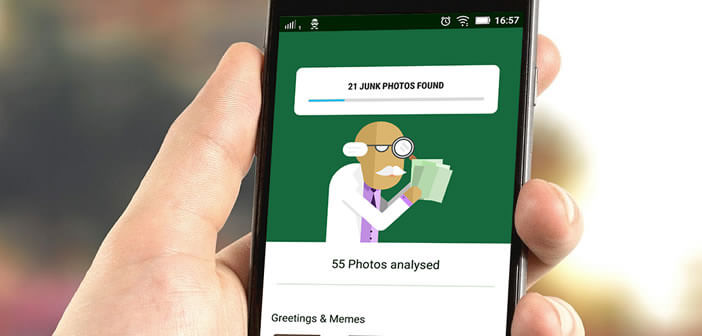
8 commentaires
Mais les photos de Wattsapp sont automatiquement copier sur google/dossiers. Alors il y a toujours une copie des photos où vidéo n’est ce pas? Où c’est effacé aussi automatiquement ?
Bonjour Line,
Tu veux dire que les photos de WhatsApp sont présents dans deux répertoires différents sur ton mobile Android ? Etrange ?
Il me fait l’analyse mais ne me permet pas d’éliminer les photos que je voudrais supprimer que faire ?
Merci
Bonjour
Oui mais voilà, au début de l’article, vous indiquez : Android refuse obstinément d’installer toute nouvelle application.
Alors, retour à la case « départ » ?
Ou alors, Il fallait y penser avant.
Et le juge dit à un accusé repentant : « C’est avant qu’il fallait regretter, maintenant c’est trop tard »
Bonjour Jean,
Il suffit d’effacer quelques images à la main afin de laisser assez de place dans la mémoire interne pour installer l’application de suppression automatique de photo. Et le tour est joué monsieur le juge.
Bonjour HANDMADE
Mais le programme étant prévu pour supprimer les photos WhatsApp, à quoi sert-il si on peut les enlever à la main ?
Enlever des photos pour télécharger un programme qui sert à enlever les photos…pas très logique.
C’est comme le gars qui revends sa voiture pour acheter de l’essence…
Jean,
Je comprends très bien que ce que tu veux dire. Et sur le fond tu n’as pas entièrement tort. Je déteste moi-même installer ce genre d’utilitaire. Mais cette appli permet de visualiser sur un même écran toutes les images présentes dans le smartphone. C’est tout de même un gain de temps. Après rien ne t’empêche d’effacer l’application.
D’accord JIMMY
L’avantage est donc d’avoir plus de vignettes à l’écran car sur mon appareil, j’ai l’application Galerie qui regroupe toutes les photos de l’appareil mais en plein écran c’est vrai.
Il n’empêche que WhatsApp est assez contraignant car il devrait stocker ses photos sur la carte SD. Quelques vidéos et on n’a plus de place sur l’appareil….ou alors il faut les séparer des commentaires.
Amicalement
Bonsoir à tous